Hogyan kell feltörni a rendszergazda jelszavát
Manapság gyakorlatilag nincs radikális eszközökkel szembeni védelem hackelés eszközök és hozzáférhetnek személyes bizalmas adatokat.
Létrehozó rendszergazda jelszót is nem annyira hatékony, hogy a számítógép védelmét, mivel van legalább néhány módszer, hogy törjenek, és hogy kb.


Crack a rendszergazdai jelszót, és jelentkezzen be az ő számla - egyszerűen és könnyedén
Arról, hogy mit jelent lesz szó ebben a cikkben.
Három hacker Tanács, hogyan kell feltörni a rendszergazdai jelszót
Tipp 1. Törölje a jelszót a „parancsértelmező” a Windows
Ehhez hajtsa végre az alábbi lépéseket a megadott sorrendben:
kattintson a „Start” és válassza ki a „Minden program”;


Kattintson a „Start” majd a „Minden program”
A Megnyitás fülön kattintson az „Eszközök”, és szó szerint az első sor a lista lehetőséget látja a „Run”;


Ezután kattintson a „Kiegészítő” és a „Run”
a parancssorba „Run”, írja be a „cmd” és az „OK”;


A parancssorban a „Run” write „cmd”
előttünk a parancssor ablakot, amelyben leírjuk a parancs «ellenőrzés userpasswords2», majd nyomja meg az „Enter;


A tolmács parancssor, írja be a parancsot: „control userpasswords2” és kattintson az „OK”
jelennek meg a képernyőn: „Felhasználói fiókok” - a „Felhasználók” kiválasztásához szükségünk van egy fiókot;


A „Felhasználók” válassza ki a kívánt fiókot, akkor
törölje a választás „meg kell adnia egy felhasználói nevet és jelszót”, majd az „Apply” és az „OK”;


Törölje „Kötelező a felhasználói név és jelszó”


csukja be a Parancssor ablakot, és indítsa újra a számítógépet.
Tipp 2. Állítsa vissza a fiók jelszavát adminisztrátor Csökkentett módban
Reszetelhet beépített „Rendszergazda” fiók működünk fokozatosan szerint az alábbi utasításokat.
1. lépés: Indítsa újra a számítógépet, és az indításkor nyomja meg az F8.
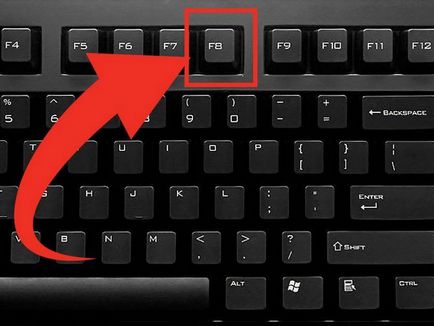
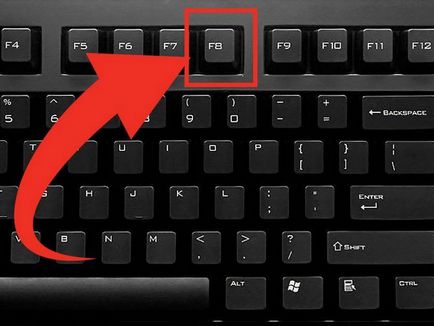
Ahhoz, hogy csökkentett módban kapcsolja be vagy indítsa újra a számítógépet nyomjuk le az F8 billentyűt
2. lépés: A megjelenő menüben, akkor felkérik, hogy válasszon a további lehetőségeket a Windows operációs rendszer letölthető - válassza ki a „Csökkentett mód”.


Az Indítás menüben válassza a Csökkentett mód
3. lépés: Ezután adja meg a rendszer segítségével a beépített Rendszergazda fiók, amely általában az alapértelmezett jelszó hiányzik. Ehhez a bejelentkezési mező szerepel «adminisztrátor», vagy ugyanazt a szót oroszul. A jelszó mező szabadon marad, és nyomja meg az „Enter”.
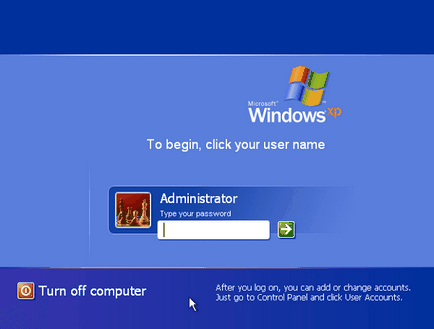
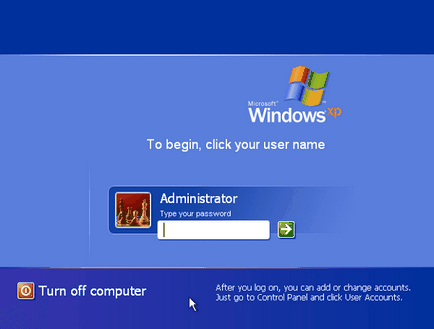
Csökkentett módban válassza nem jelszóval védett beépített Rendszergazda fiók
4. lépés A megjelenő ablakban a figyelmeztetés, hogy a Windows csökkentett módban fut, nyomja meg a confirm „Yes”.


Kattintson a „Yes”, hogy folytassa a munkát Csökkentett módban
5. lépés: Az első lépések a biztonság - amint az asztalon van betöltve, nyomja meg az alábbi sorrendben lehetőségek:
Start -> Vezérlőpult -> Felhasználói fiókok


Csökkentett módban válassza ki a „Felhasználói fiókok”
6. lépés: Mi irányítja a kurzort a neve a felhasználó, amelynek jelszavát módosítani kívánja, vagy vissza, kattintson a fiók ikonra.
7. lépés A bal oldali menüben válassza ki az elemet „Jelszó módosítása”, írja be az új jelszót és erősítse meg. Ha csak a jelszó visszaállítását, akkor ez a mező üresen marad.


A bal oldali menüben válassza a „Jelszó módosítása” pontot, majd írja be az új jelszót, majd erősítse meg
8. lépés: Nyomja meg a „Jelszó módosítása”.


Mi adja meg a jelszót, és erősítse meg
9. lépés: Egy ablak „Felhasználói fiókok” Zárás az elején, aztán az ablakon „Control Panel”.
10. lépés: Indítsa újra a számítógépet.
Tipp 3. Hogyan kell visszaállítani a jelszót a beépített Rendszergazda fiók
Szükségünk van a CD-ROM (vagy flash meghajtó) egy sor intenzív programok Windows, amelyhez a meghajtóba, majd indítsa újra a számítógépet.


Visszaállítani a rendszert Recovery CD tökéletesen illeszkedik


A BIOS segítségével Dilete billentyűket a számítógép újraindítása
A BIOS beállítások megváltoztatásához és elsőbbséget kell adni boot CD-ROM-on. Ezután az indító lemezt az operációs rendszer a meghajtóba, és indítsa újra a számítógépet.


A BIOS beállítása a boot prioritást CD-ROM
Egyszer volt egy számítógép boot CD-ROM, on-screen menü Recovery CD, amelyben kiválaszthatja a szerkesztett másolat a Windows és menjen a „Rendszer-visszaállítás”.


Egy szerkeszthető másolatot a Windows válasszuk a „Rendszer-visszaállítás”
Továbbá, ebben a konfigurációban párbeszédablakban kattintson a „Command Prompt”.


A Rendszer-helyreállítási beállítások párbeszédpanelen válassza ki a parancssor
A Megnyitás mezőbe írja csapatok «regedit» és erősítse meg a parancsot Enter billentyűt.
Találunk, és válassza ki a HKEY_LOCAL_MACHINE rész, és a menüben válasszuk a Fájl, majd betöltése kaptár.


Találunk, és válassza ki a HKEY_LOCAL_MACHINE
Meg kell nyitni a SAM fájlt, majd válassza ki a szakaszt HKEY_LOCAL_MACHINE \ imya_kusta \ SAM \ Domains \ fiók \ Users \ 000001F4 további kattintson duplán az F gombot, és menj a legelső érték a sorban 038 - a 11-es szám, ahogy a képen látható.


Válassza HKEY_LOCAL_MACHINE. és kattintson duplán az F gombot


Ez a szám a „11” helyébe a számjegy „10”
Ugyanebben a szakaszban HKEY_LOCAL_MACHINE \ imya_kusta \ SAM \ Domains \ fiók \ Users \ 000001F4 válasszuk a File menüt, majd töltse be struktúrát, majd „Yes” - megerősíti a kirakodás a bokor.


Válassza a Fájl menü - Struktúra betöltése és erősítse meg a kirakodást a bokor
Átvágni a rendszergazdai jelszót a Windows 8
Van egy egyszerű módja annak, hogy állítsa vissza a rendszergazdai jelszót a Windows 8 operációs rendszer. Mindössze annyit kell tennie, hogy kövesse a lépésről lépésre az alábbi tételek:
1. lépés: Menj a „Rendszer-visszaállítás” szakaszban, majd a konzol „Diagnózis”, ahol válassza a „Speciális beállítások” részben.


Mi megy a „Diagnózis” és válassza ki a „Speciális beállítások”
2. lépés: Menj a parancsot, és adja ki a következő parancsot:


Másolás a fájl „sethc.exe”, hogy elkerülje a veszteséget
3. lépés: Most a parancssorba írja be a következő:


Cseréljük ki a fájlt «sethc.exe» a «cmd.exe»
4. lépés: Kilépés a parancs konzolt a «kilépési» csapat.
5. lépés újraindítása a számítógép és a csomagtartó a szokásos paramétereket.
6. lépés Nyomja meg a gombot «Shift» ötször fut a parancssorból.


Nyomja meg a Shift billentyűt ötször
7. lépés Írja be a parancsot konzol «lusrmgr.msc» és látni a nevét a rendszergazda.


Tegyünk a Shell „lusrmgr.msc”, és látni a nevét a rendszergazda
Megjegyzés: Ha megszakad a fiókját, akkor lehet aktiválni a parancs «net user«Imya_admina»/ active: yes»
8. lépés: Tedd be az új jelszót - toborozni egy csapatot «net user«név admin»jelszó».


Segítségével a net user parancs neve admin jelszó beállítva az új jelszót
9. lépés: Indítsa újra a számítógépet, és adja meg a rendszergazda fiókot egy új jelszót.


Írja be a rendszergazda fiókot egy új jelszót
Meg kell jegyezni, hogy ez a módszer egyaránt alkalmas a régebbi operációs rendszereket.
Ez ilyen egyszerű módon, akkor visszaállíthatja az adminisztrátori jelszót a számítógép és laptop operációs rendszerek Windows 7, 8 és 10.